Instagramギャラリーの投稿:投稿する前にメディアを再配置
Instagramには、XNUMXつの投稿で一度に複数のビデオや写真を共有できる機能があります。 この機能は、アルバムのようにすべての写真を表示します。写真をスワイプすると、フォロワーはXNUMXつの投稿内ですべての写真を見ることができます。 そのため、旅行の写真や機会のスナップショットをXNUMXつの投稿で共有することをお勧めします。これは、最良の方法で分類されるためです。
XNUMXつのInstagram投稿に複数の写真やビデオを追加する場合は、選択した画像に優先順位を付けることができます。 並べ替え あなたの旅行のスナップショット さまざまなフィルター 素晴らしいアルバムを作ることができます。 この記事では、Instagramギャラリーの投稿に関連する次のトピックについて説明しました。
- ギャラリー投稿を作成する方法
- 投稿する前に、投稿内の写真やビデオを並べ替えます
- 投稿する前に、各写真/ビデオに異なるフィルターを追加します
Instagramギャラリーでメディアを追加および再配置
この機能は、Instagramモバイルアプリからのみ実現でき、InstagramWebサイトからは実現できません。 AndroidとiOSのユーザーは、以下で説明するのと同じ手順に従うことができます。
1)デバイスでInstagramアプリを開きます。
2)次に、ナビゲーションメニューから「+」アイコンをタップする必要があります。
![]()
3)今、あなたはタップする必要があります 複数の写真/ビデオアイコン 写真のように。 ここで、オプションはiOSとAndroidでわずかに異なります。下の図を参照してください。
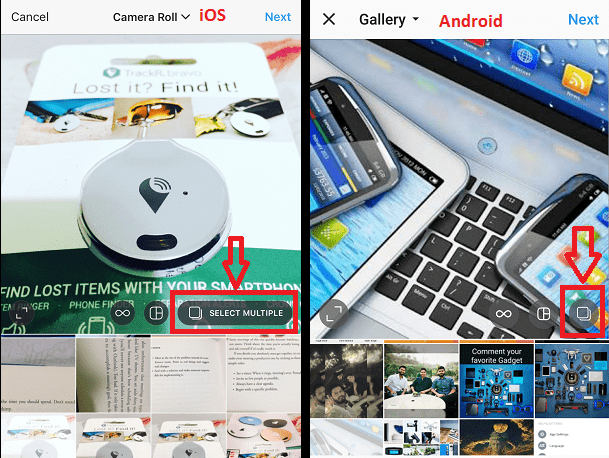
4)複数の画像またはビデオを選択し、をクリックします 次
右上にあるボタン。

5)ここで、画像/ビデオを再配置するには、画像を押し続け、左または右にドラッグして適切な位置に配置します。
例: 3番目の画像を最初の位置に配置する場合は、3番目の写真を押したまま、最初の位置に到達するまで指を離さずに左にドラッグします。
同様に、XNUMXつのInstagram投稿でビデオクリップやその他の写真の位置を設定できます。
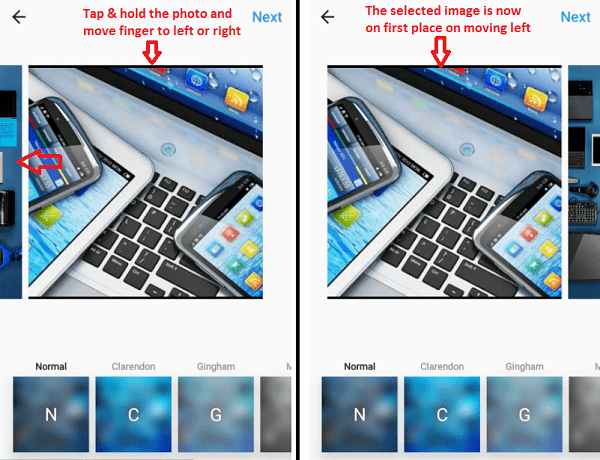
必要に応じて、フィルターを適用できます。 ただし、それらのいずれかを選択すると、すべての写真とビデオにフィルターが追加されます。 個々の画像に効果を適用するには、写真のいずれかをタップします。 これにより、すべてのフィルターを含む新しい画面が開きます。
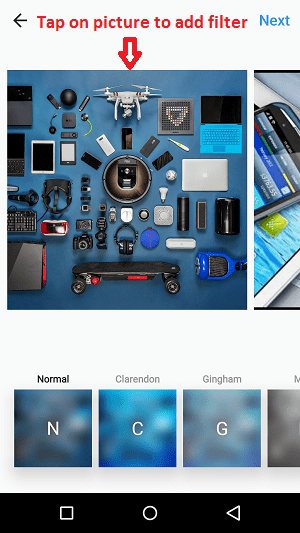
次に、目的のフィルターを選択して、をタップします クリックします オプションを選択します。
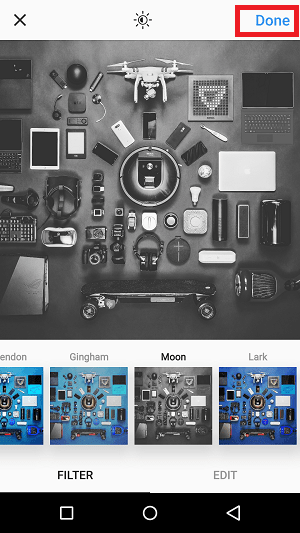
フィルタがその特定の画像に適用されていることに気付くでしょう。 同様に、他の写真やビデオをXNUMXつずつ選択して、フィルターを適用できます。
6)次に、写真とビデオにフィルターを再配置して適用した後、右上の[次へ]ボタンをタップしてから、 シェアする Instagramのプロフィールにそれを。
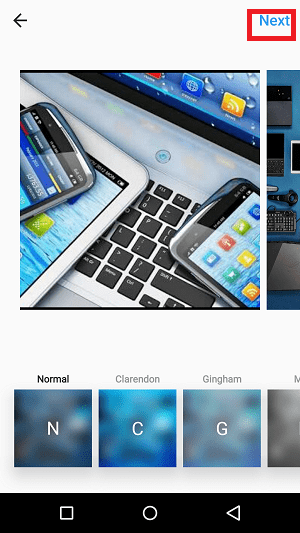
上記の方法で並べ替えたくない場合は、手順4で複数の写真/ビデオを選択するときに、シリアルを選択してください。 つまり、アルバムの最初の写真を最初に選択し、次に2番目の写真を選択する必要があります。
それでおしまい。 フォロワーは、共有したすべての写真とビデオをXNUMXつの投稿で見ることができるようになりました。これも、あなたが旅行したときに順番に見ることができます。
最後の記事